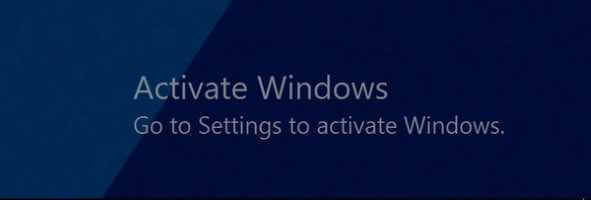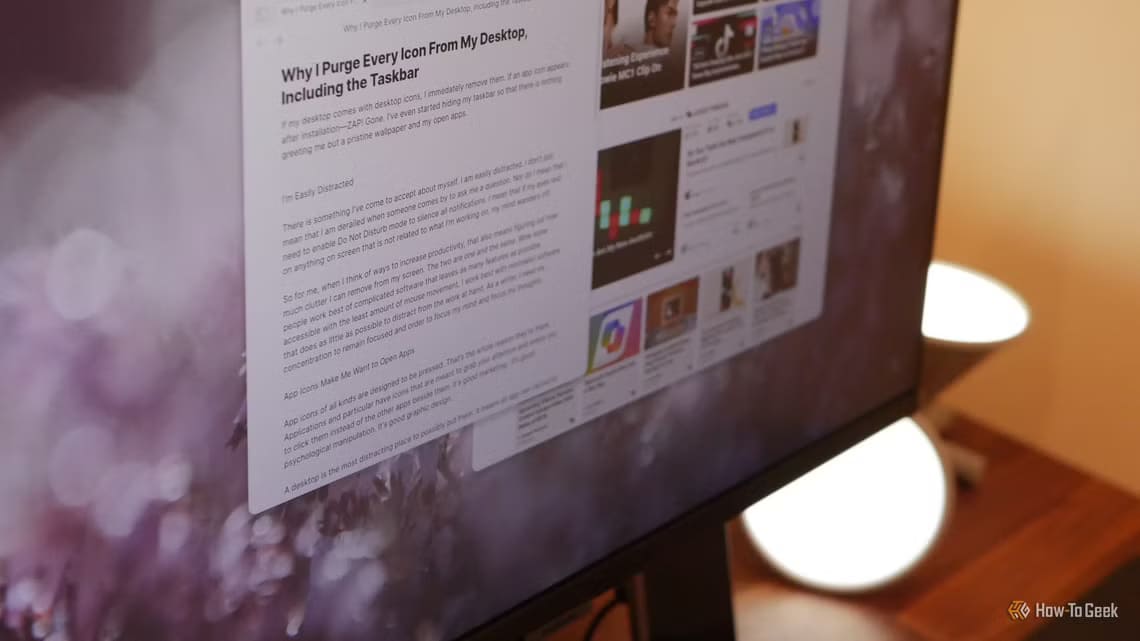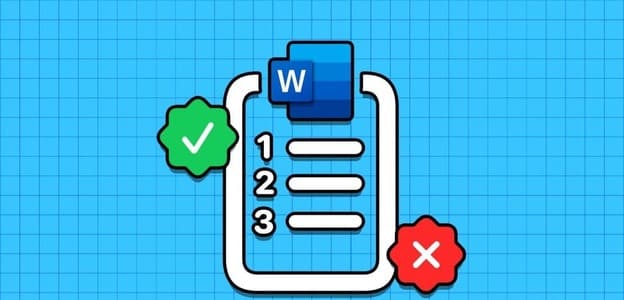Windows'un en son sürümünü yüklediğinizde, yepyeni işletim sisteminizde ilk fark edeceğiniz şey görev çubuğu olacaktır. Microsoft, görev çubuğunu tamamen yeniden tasarladı ve uygulama simgelerini ve Başlat menüsünü ortaya yerleştirdi. İlk etapta çalışmayı bıraktığında yenilenmiş bir görev çubuğunun amacı nedir? Windows 11 görev çubuğunun çalışmamasını düzeltelim.

Birkaç kullanıcı, Windows 11 görev çubuğunun engellendiğini veya tıklandığında etkin olmadığını bildirdi. Kafa karıştırıcı çünkü görev çubuğu Windows 11'in temel parçası ve tek denemede beklendiği gibi çalışmasını istiyorsunuz.
Bu gönderi, Windows 11'de görev çubuğunun işlevselliğini geri getirmenize olanak tanıyan çözümleri listeleyecektir. Lafı fazla uzatmadan başlayalım.
1. Windows 11 görev çubuğunun çalışmamasını düzeltmek için bilgisayarınızı yeniden başlatın
İlk olarak, bilgisayarınızı yeniden başlatabilirsiniz. Gelişmiş çözümlere girmeden yaygın Windows 11 sorunlarını çözmenin en popüler yoludur.
çünkü Windows görev çubuğu Çalışmıyor, Windows 11 PC'yi yeniden başlatmak için yeni başlat menüsüne erişemeyeceksiniz. Alternatif olarak Alt + F4 tuşlarını kullanabilir ve açılır menüden bilgisayarı yeniden başlatabilirsiniz.
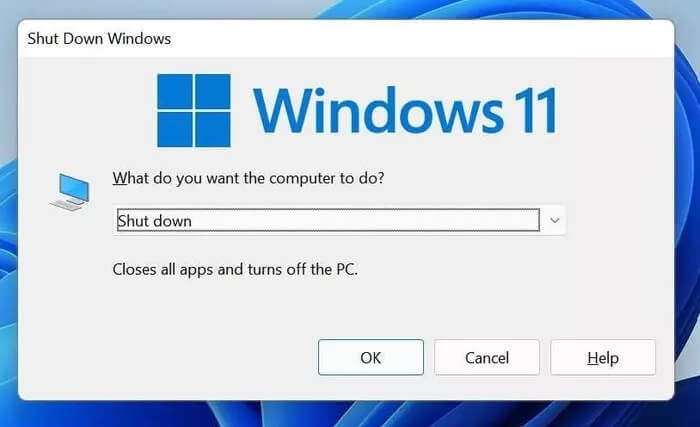
Yeniden başladığında, Windows 11 görev çubuğunu kontrol edin.Hala çalışmıyorsa, sonraki çözüme geçin.
2. Windows 11 Görev Çubuğunun Çalışmamasını Düzeltmek için Görev Çubuğu Hizmetlerini Yeniden Başlatın
Windows 11 görev çubuğu, işletim sistemindeki Windows Gezgini hizmetlerinin bir parçasıdır. Hizmeti Görev Yöneticisi'ni kullanarak yeniden başlatabilir ve görev çubuğuna erişmeyi deneyebilirsiniz.
Adım 1: Windows 11'de görev yöneticisini açmak için Ctrl + Shift + Escape tuşlarını kullanın (Windows tuşu devre dışı bırakılmış bir görev çubuğuyla çalışmadığından, Windows 11'de bu uygulamalara erişmek için klavye kısayollarını kullanmanız gerekir).
Adım 2: İşlemler sekmesine gidin.
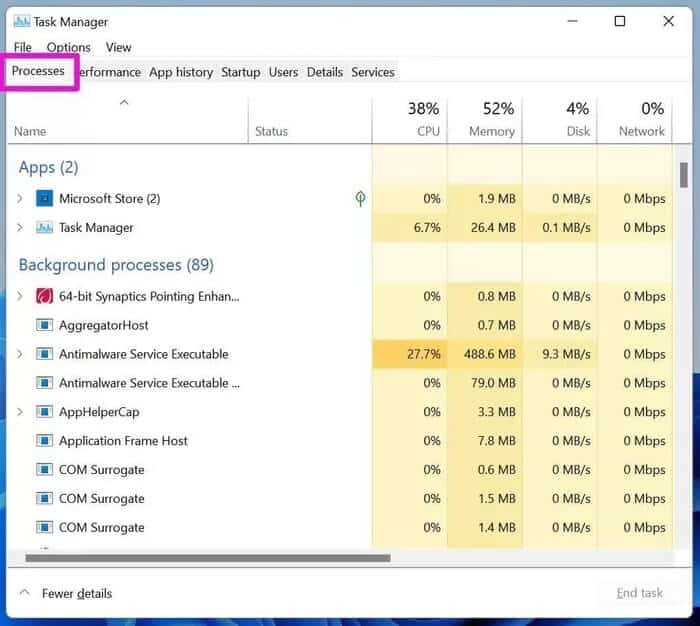
Aşama 3: Windows İşlemleri'ne ilerleyin.
Adım 4: Listeden Windows Gezgini'ni bulun.
Adım 5: Üzerine sağ tıklayın ve Yeniden Başlat'ı seçin.
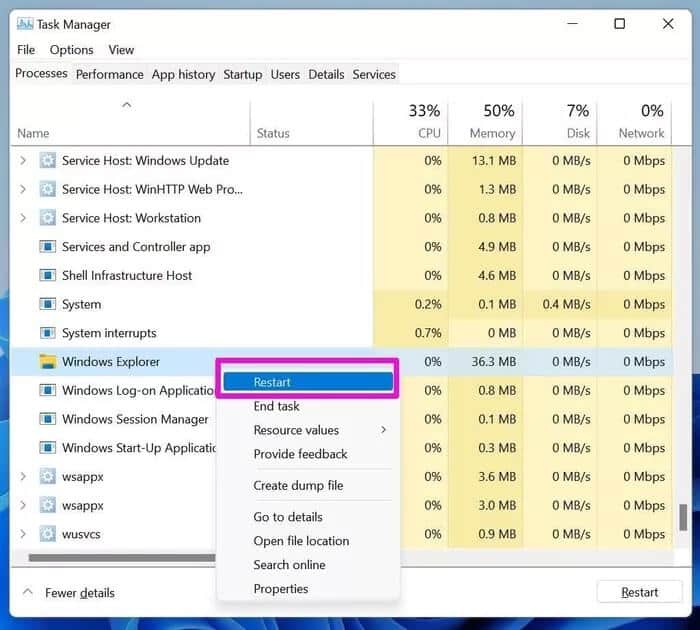
Bilgisayarınızı yeniden başlatın ve görev çubuğunuz şimdi çalışmaya başlayacaktır.
3. Sistem dosyaları görevini sonlandırın
Windows 11 görev çubuğu hala çalışmıyorsa, bilgisayarınızdaki bazı sistem dosyalarını sonlandırmanız gerekir. İşte nasıl.
Adım 1: Windows 11'de görev yöneticisine erişmek için Ctrl + Shift + Escape tuşlarına basın.
Adım 2: Menü çubuğundan Ayrıntılar sekmesine gidin.
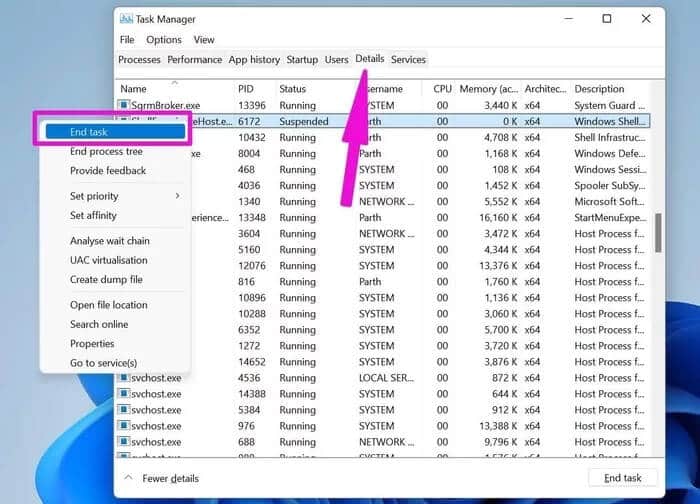
Aşama 3: Her hizmete sağ tıklayın ve görevlerini tamamlayın.
- ShellExperienceHost.exe
- SearchIndexer.exe
- SearchHost.exe
- RuntimeBroker.exe
4. Sistem dosyalarını onarın
Ardından, Windows 11'deki sistem dosyalarını onarmak için Terminal Line'ı kullanacağız. Bazı bozuk sistem dosyaları Windows 11 görev çubuğuna müdahale ediyor.Aşağıdaki adımları uygulayın.
Adım 1: Windows + R tuşlarını kullanın ve Çalıştır iletişim kutusunu açın.
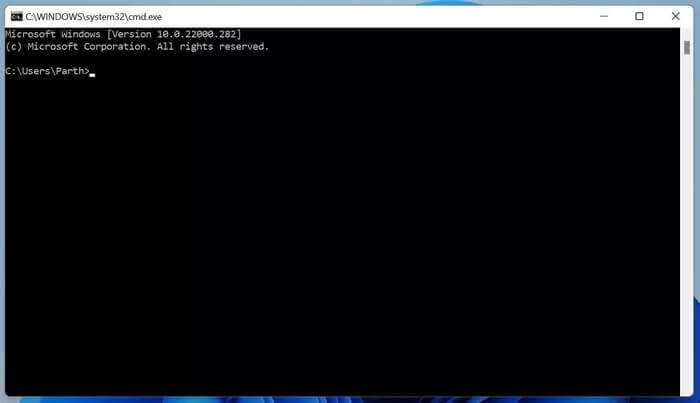
Adım 2: cmd yazın ve bir komut terminali açın.
Aşağıdaki komutları girin ve her birinin ardından Enter tuşuna basın.
Dism / Çevrimiçi / Temizleme-Görüntü / ScanHealth
Dism / Çevrimiçi / Temizleme-Görüntü / RestoreHealth
sfc / scannow
Windows 11 bu komutları gerçekleştirecek ve bilgisayardaki bozuk dosyaları onaracaktır. Komutlar menüsünü kapatın ve görev çubuğuna tekrar erişmeyi deneyin.
5. Bir Windows Güvenlik Kontrolü Çalıştırın
Web'den doğrulanmamış kaynaklardan uygulama ve medya yüklemeye alışkınsanız, Windows 11'e virüs ve kötü amaçlı dosyalar bulaştırmış olabilirsiniz. Bu dosyalar, görev çubuğu gibi temel Windows 11 işlevlerini bozabilir,Microsoft Mağazası ve dosya yöneticisi.
Windows 11 görev çubuğu, bilgisayarınızdaki bozuk dosyalar nedeniyle çalışmayabilir. Bilgisayarınızı bir antivirüs ile taramanız gerekir. Yine de endişelenme. Herhangi bir üçüncü taraf antivirüs yazılımına yatırım yapmanız gerekmez. Bilgisayarınızdaki kötü amaçlı dosyaları kaldırmak için Microsoft'un mükemmel Windows güvenlik aracını kullanabilirsiniz. Aşağıdaki adımlardan değişiklikleri yapın.
Adım 1: Windows Key + I kullanın ve Windows Ayarları menüsünü açın.
Adım 2: Gizlilik ve Güvenlik'e gidin ve Windows Güvenlik menüsünü açın.
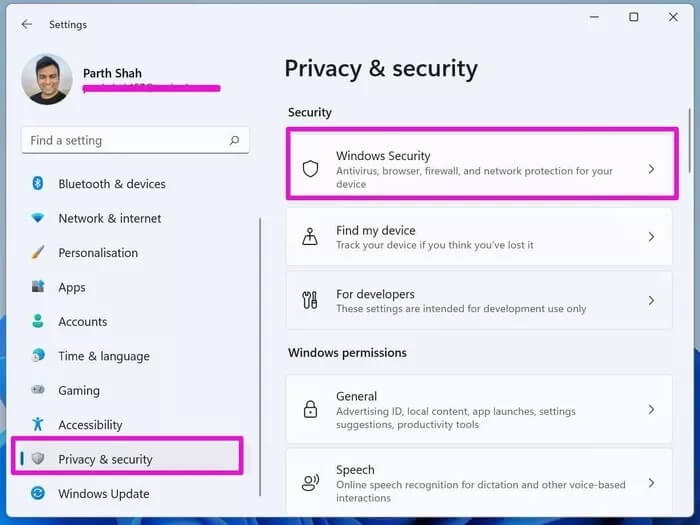
Aşama 3: Aşağıdaki menüden Windows Güvenliği'ni açın.
Adım 4: Virüs ve tehdit korumasına gidin ve PC'nizde hızlı bir tarama çalıştırın.
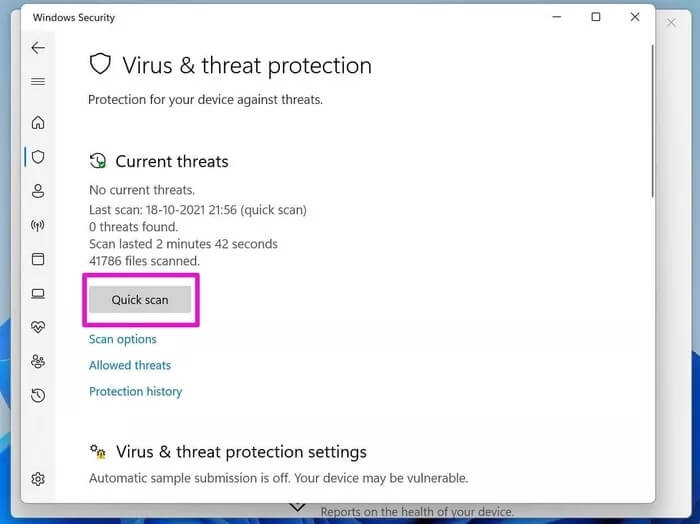
Microsoft'un kötü amaçlı dosyaları kaldırmasına ve Windows 11 görev çubuğunun çalışmama sorununu düzeltmesine izin verin.
6. OS WINDOWS GÜNCELLENDİ
Eski Windows 11 yapınız, PC'nizdeki görev çubuğu işlevselliğini çökertebilir. Windows 11'i en son sürüme güncellemeniz ve görev çubuğunu yeniden başlatmanız gerekir.
Windows Key + I kullanın ve Windows Ayarları menüsünü açın. Güncelleme menüsüne gidin ve bilgisayarınıza en son sürümü yükleyin.
Windows 11'de görev çubuğunu kullanın
Görev çubuğu, Windows 11 deneyiminizde büyük bir rol oynar.Görev çubuğu işlev bozukluğu, Microsoft'un yeni işletim sistemiyle sizi hayal kırıklığına uğratabilir. Yukarıdaki adımlar, Windows 11 görev çubuğunun çalışmamasını düzeltmenize ve sorunu çözmenize yardımcı olacaktır.